Як експортувати нотатки в Apple Notes як PDF на будь-якому пристрої

Дізнайтеся, як експортувати нотатки в Apple Notes як PDF на будь-якому пристрої. Це просто та зручно.
Якщо ви постійний користувач соціальних мереж, Instagram неможливо не знати . Це програма соціальної мережі, якою сьогодні користується багато людей, де користувачі можуть вільно публікувати свої вражаючі зображення та відео на часовій шкалі програми, щоб усі бачили.
Подібно до інших програм соціальних мереж, Instagram тепер також дозволяє користувачам публікувати кілька зображень для публікацій одночасно . Щоб допомогти людям зробити це легко, сьогодні Download.vn запрошує вас ознайомитися зі статтею про інструкції щодо публікації кількох зображень у статті в Instagram .
Інструкції щодо публікації постів із кількома фотографіями в Instagram
Крок 1: Спочатку ми відкриємо програму Instagram на нашому телефоні.
Крок 2. У головному інтерфейсі програми натисніть значок «+» у верхній частині екрана.
Крок 3: у розділі створення нової публікації клацніть піктограму з двома квадратами в правій частині екрана.
Крок 4. Виберіть свої вражаючі фотографії на телефоні та торкніться значка галочки.



Крок 5: Клацніть фотографію, потім виберіть колірний фільтр для кожної фотографії, а потім продовжуйте натискати на піктограму галочки.
Крок 6. Далі натисніть «Позначити інших» .
Крок 7 : Введіть ім’я облікового запису Instagram, який потрібно позначити, у полі пошуку у верхній частині екрана.


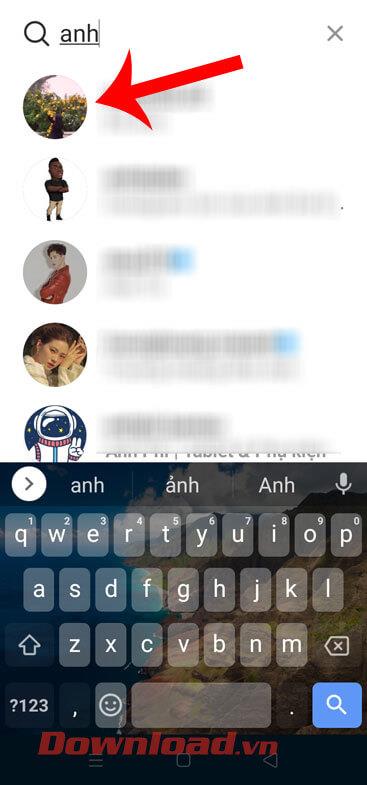
Крок 8. Після того, як ми позначили наших друзів, ми напишемо підпис для нашої публікації.
Крок 9. Потім натисніть «Додати місце».
Крок 10. Знайдіть місце, яке ви хочете додати до публікації.

Крок 11: Натисніть значок галочки у верхньому правому куті екрана.
Крок 12. Нарешті, зачекайте хвилинку, поки ваш допис буде опубліковано на вашій хронології Instagram.


Бажаю успіхів!
Дізнайтеся, як експортувати нотатки в Apple Notes як PDF на будь-якому пристрої. Це просто та зручно.
Як виправити помилку показу екрана в Google Meet, що робити, якщо ви не ділитеся екраном у Google Meet? Не хвилюйтеся, у вас є багато способів виправити помилку, пов’язану з неможливістю поділитися екраном
Дізнайтеся, як легко налаштувати мобільну точку доступу на ПК з Windows 11, щоб підключати мобільні пристрої до Wi-Fi.
Дізнайтеся, як ефективно використовувати <strong>диспетчер облікових даних</strong> у Windows 11 для керування паролями та обліковими записами.
Якщо ви зіткнулися з помилкою 1726 через помилку віддаленого виклику процедури в команді DISM, спробуйте обійти її, щоб вирішити її та працювати з легкістю.
Дізнайтеся, як увімкнути просторовий звук у Windows 11 за допомогою нашого покрокового посібника. Активуйте 3D-аудіо з легкістю!
Отримання повідомлення про помилку друку у вашій системі Windows 10, тоді дотримуйтеся виправлень, наведених у статті, і налаштуйте свій принтер на правильний шлях…
Ви можете легко повернутися до своїх зустрічей, якщо запишете їх. Ось як записати та відтворити запис Microsoft Teams для наступної зустрічі.
Коли ви відкриваєте файл або клацаєте посилання, ваш пристрій Android вибирає програму за умовчанням, щоб відкрити його. Ви можете скинути стандартні програми на Android за допомогою цього посібника.
ВИПРАВЛЕНО: помилка сертифіката Entitlement.diagnostics.office.com



![[ВИПРАВЛЕНО] Помилка 1726: Помилка виклику віддаленої процедури в Windows 10/8.1/8 [ВИПРАВЛЕНО] Помилка 1726: Помилка виклику віддаленої процедури в Windows 10/8.1/8](https://img2.luckytemplates.com/resources1/images2/image-3227-0408150324569.png)
![Як увімкнути просторовий звук у Windows 11? [3 способи] Як увімкнути просторовий звук у Windows 11? [3 способи]](https://img2.luckytemplates.com/resources1/c42/image-171-1001202747603.png)
![[100% вирішено] Як виправити повідомлення «Помилка друку» у Windows 10? [100% вирішено] Як виправити повідомлення «Помилка друку» у Windows 10?](https://img2.luckytemplates.com/resources1/images2/image-9322-0408150406327.png)


